Windows10でメールアプリの背景をカスタムカラーに変更する
Windows 10には、ユニバーサルアプリ「メール」が付属しています。 このアプリは、Windows10ユーザーに基本的な電子メール機能を提供することを目的としています。 複数のアカウントをサポートし、人気のあるサービスからメールアカウントをすばやく追加するためのプリセット設定が付属しており、メールの読み取り、送受信に必要なすべての機能が含まれています。
Windows 10のメールアプリの機能の1つは、アプリの背景画像をカスタマイズする機能です。 このアプリでは、ハードコードされたプリセットから単色を選択したり、組み込みの背景画像の1つを使用したり、カスタム画像を読み込んだりできます。 ただし、このアプリでは、背景にカスタムカラーを使用することはできません。
代わりに、Microsoftは、Windows設定アプリで選択したアクセントカラー(ウィンドウフレームの色)に従うようにしました。 この制限を回避する方法は次のとおりです。
- ペイントアプリを開きます。 あなたはできる クラシックペイントアプリを使用する Windows 10 CreatorsUpdateを実行している場合でも。
- 画像の背景を好きな色で塗りつぶします。

- 画像をPNGファイルに保存します。 好きな名前を使用してください:

- メールアプリを開きます。 スタートメニューにあります。 ヒント:時間を節約して、 メールアプリにすばやくアクセスするためのアルファベットナビゲーション.
- メールアプリで、歯車のアイコンをクリックして[設定]ペインを開きます。 以下のスクリーンショットを参照してください。

- [設定]で、[カスタマイズ]をクリックします。
 次のようになります。
次のようになります。
- [背景]セクションまで下にスクロールします。 そこで、[参照]ボタンをクリックします。

- ペイントで作成した画像ファイルを選択します。
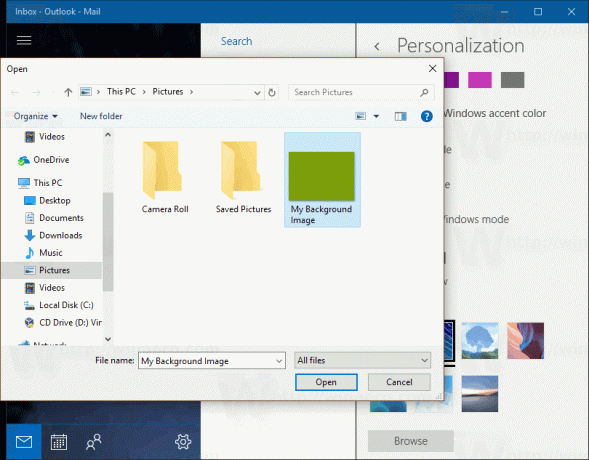
おめでとうございます。単色を使用して画像として保存することで、Windows10のメールアプリの背景にカスタムカラーを適用しました。
 この色は、Windowsのグローバルアクセント色とは別にすることができます。
この色は、Windowsのグローバルアクセント色とは別にすることができます。


